Oprava: Uživatelé T-Mobile OnePlus 9 hlásící rozmazané fotografie ve fotoaparátu
Různé / / August 04, 2021
V této příručce vám ukážeme kroky k vyřešení problému se zařízením T-Mobile OnePlus 9, které pořizuje rozmazané fotografie prostřednictvím aplikace pro fotoaparát. V nejnovějších nabídkách vlajkových lodí od OnePlus je toho hodně na rozveselení. Náklad nových funkcí a optimalizace softwaru pro něj rozhodně udělal zázraky. Také v kamerovém oddělení dokázalo jeho spojení s Hasselbladem vyvolat spoustu hlášek.
Pak si zaslouží chválu i jeho trojitý zadní fotoaparát spojený s jedinou selfie kamerou. Bohužel ne každý může toto prohlášení zopakovat. Existuje jen málo dotčených uživatelů, kteří se údajně potýkají s problémem, že jejich zařízení T-Mobile OnePlus 9 pořizuje rozmazané fotografie prostřednictvím aplikace pro fotoaparát. Pokud se vám tento problém také zobrazuje, pak vám tato příručka pomůže. Postupujte podle různých oprav.

Obsah stránky
-
Oprava: Uživatelé T-Mobile OnePlus 9 hlásící rozmazané fotografie ve fotoaparátu
- Čirý objektiv fotoaparátu
- Vynutit zastavení aplikace Fotoaparát
- Vymazat data aplikace fotoaparátu
- Zkontrolujte čekající aktualizace
- Vyzkoušejte Fotoaparát Google
- Resetujte zařízení
- Kontaktujte tým podpory
Oprava: Uživatelé T-Mobile OnePlus 9 hlásící rozmazané fotografie ve fotoaparátu
Mějte na paměti, že neexistuje žádná univerzální oprava jako taková. Budete muset vyzkoušet každé z níže uvedených řešení, dokud vám jedno z nich nevysloví úspěch. Takže pamatujte na to, pojďme začít.
Čirý objektiv fotoaparátu
Jakkoli to může znít zřetelně, mělo by to stát za pokus. Začněte tedy vyčištěním objektivu fotoaparátu čistým hadříkem. Pak zkuste pořídit snímek a zkontrolujte, zda to funguje.
Vynutit zastavení aplikace Fotoaparát
Pokud některý z procesů na pozadí aplikace čelí jakémukoli problému, možná bude muset čelit jeho důsledkům celá aplikace. Nejlepší možností je v takových případech spustit novou instanci této aplikace. Postup pro aplikaci Stock Camera:
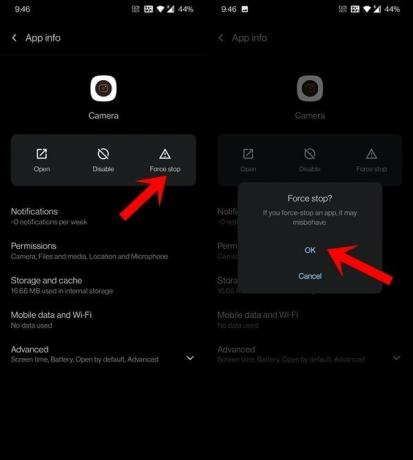
- Nejprve přejděte ve svém zařízení na stránku Nastavení.
- Poté přejděte do části Aplikace a oznámení> Informace o aplikaci.
- Přejděte na aplikaci Fotoaparát a vyberte ji.
- Poté v potvrzovacím dialogovém okně klepněte na Vynutit zastavení a odpovězte OK.
- Počkejte několik sekund a poté aplikaci znovu spusťte.
Zjistěte, zda opravuje problém s rozmazanými fotografiemi na vašem zařízení T-Mobile OnePlus 9.
Vymazat data aplikace fotoaparátu
Pokud se v průběhu času nashromáždí spousta dat aplikací a souborů mezipaměti, může to zpomalit celou aplikaci. A pokud dojde k poškození dat, mohlo by dojít k chybě vašeho zařízení s různými problémy. Proto byste měli zvážit vymazání mezipaměti a datových souborů aplikace Stock Camera.
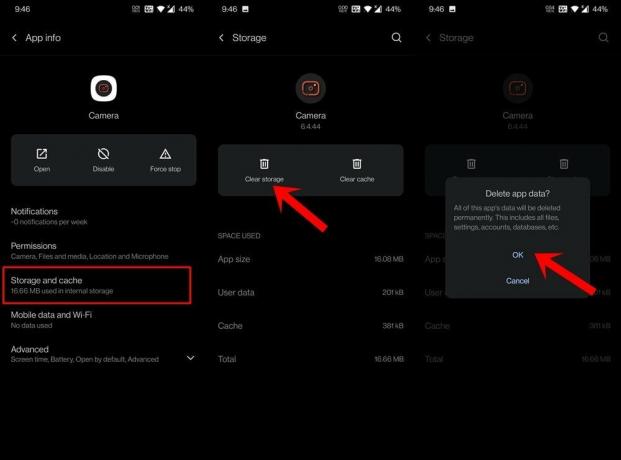
Reklamy
- K tomu přejděte do Nastavení> Aplikace a oznámení.
- Poté přejděte na Informace o aplikaci a vyberte aplikaci Fotoaparát ze seznamu.
- Přejděte do sekce Úložiště a mezipaměť a klepněte na Vymazat úložiště> OK.
- Po vymazání dat spusťte aplikaci fotoaparátu a ověřte, zda byl problém vyřešen nebo ne.
Zkontrolujte čekající aktualizace
Pokud se s tímto problémem potýká mnoho uživatelů, pak OEM obvykle vydá opravu, která tento problém vyřeší. A tuto opravu doprovází aktualizace OTA.
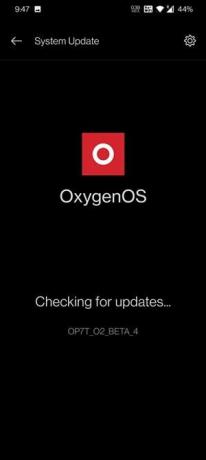
Přejděte tedy na Nastavení> Systém> Aktualizace systému a pokud najdete čekající aktualizaci, ihned si ji stáhněte a nainstalujte. Poté restartujte zařízení a zkontrolujte, zda opravuje problém s rozmazanými fotografiemi na vašem T-Mobile OnePlus 9.
Reklamy
Vyzkoušejte Fotoaparát Google
Pokud aplikace pro stock kamery způsobuje několik problémů, můžete prozatím zvážit přechod na alternativní aplikaci pro kamery. V tomto ohledu by aplikace Fotoaparát Google mohla dokonale zapadnout do prázdna. Stáhněte si a nainstalujte aplikaci GCam do svého zařízení z propojeného příspěvku a poté zkontrolujte výsledky: Stáhněte si Google Camera pro OnePlus 9 a 9 Pro (Gcam APK)
Resetujte zařízení
Pokud alternativní aplikace fotoaparátu také rozdává rozmazané fotografie na vašem T-Mobile OnePlus 9, pak mohou nastat problémy s tím, jak systém zpracovává obraz. V takových případech by tedy vaším dalším postupem mělo být obnovení továrního nastavení. Mějte na paměti, že to povede ke ztrátě dat, proto si předem vytvořte zálohu zařízení. Po dokončení postupujte podle následujících kroků:
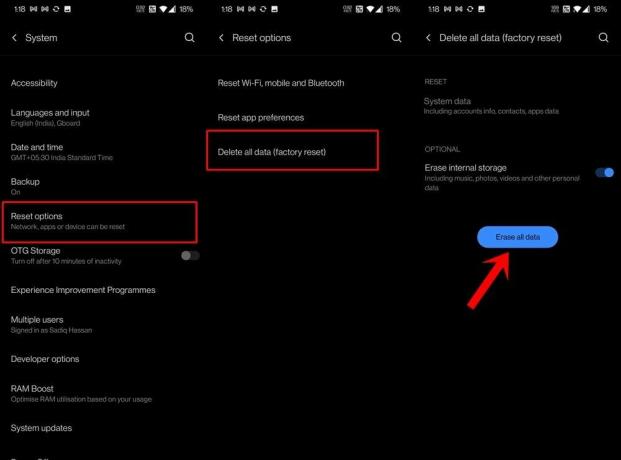
- V zařízení přejděte na stránku Nastavení> Systém.
- Poté přejděte na Resetovat možnosti a vyberte Odstranit všechna data.
- Nakonec klepněte na tlačítko Vymazat všechna data a počkejte na dokončení procesu.
Po dokončení restartujte zařízení a nastavte jej přihlášením pomocí svého účtu Google. Ověřte, zda opravuje problémy s kamerou nebo ne.
Kontaktujte tým podpory
I když resetování pro vás nefunguje, je pravděpodobné, že problém lze připsat straně hardwaru. Než však přímo přejdete do servisního střediska, nejprve zvažte kontaktování OnePlus nebo T-Mobile podpořit zaměstnance a podle toho označit nejlepší cestu vpřed.
Tímto tedy uzavíráme průvodce, jak vyřešit problém se zařízením T-Mobile OnePlus 9 pořizujícím rozmazané fotografie prostřednictvím aplikace pro fotoaparát. Sdíleli jsme celkem oprav. Dejte nám vědět v komentářích, který z nich upřesnil váš úspěch. Zaokrouhlování, zde jsou některé Tipy a triky pro iPhone, Tipy a triky pro PC, a Tipy a triky pro Android že byste se také měli podívat.



![Stáhnout bezpečnostní aktualizaci G9650ZHU5CSJ3: Galaxy S9 Plus z října 2019 [Jižní Amerika]](/f/769b41392ffe02aef058c3f3406ad5cb.jpg?width=288&height=384)